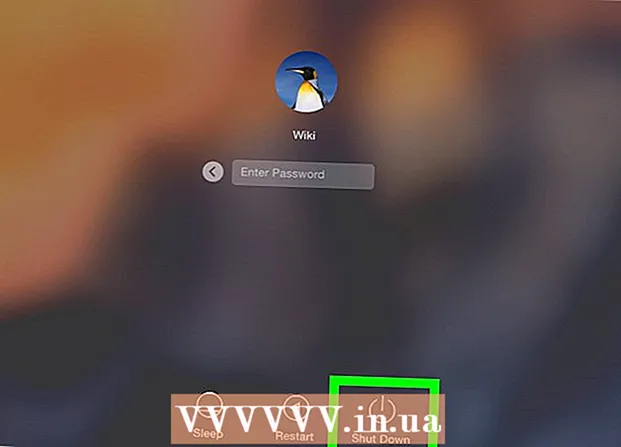Autor:
Lewis Jackson
Data De Criação:
7 Poderia 2021
Data De Atualização:
1 Julho 2024

Contente
Se você é um artista gráfico, designer, editor ou fotógrafo, não é estranho para a inversão de imagens. O Photoshop torna isso mais fácil do que nunca, quer você precise virar parte ou toda a imagem.
Passos
Método 1 de 2: virar a foto inteira
Abra a foto que você precisa virar. Este processo inverterá a imagem inteira. Molduras de fotos são simplesmente o que você vê dentro da borda cinza escura ao redor da imagem no Photoshop.

Vire a imagem horizontalmente através do menu "Imagem". A imagem será invertida em uma linha imaginária de cima para baixo.Abra Imagem → Rotação da imagem → Virar tela horizontal.
Vire a imagem verticalmente através do menu "Imagem". A imagem será invertida em uma linha imaginária da esquerda para a direita. Vá para Imagem → Rotação da imagem → Virar tela vertical.
Observe que o nome da tarefa pode ser um pouco diferente nas versões do Photoshop. Por exemplo, em versões anteriores, seria "Girar", não "Rotação da imagem". No entanto, as palavras são próximas o suficiente para serem compreendidas e não causam confusão significativa.- Se você ainda está lutando para encontrar, clique em "Ajuda" na barra superior e digite "Flip". A opção de que você precisa aparecerá imediatamente.
Método 2 de 2: virar peças individuais
Selecione a camada que deseja inverter. Você pode virar a tela inteira ou camadas individuais, portanto, isole a parte a ser manipulada em uma camada separada. Se tudo estiver pronto, basta selecionar a camada de dentro da moldura da camada.
Acesse o "Modo de transformação livre" para manipular a imagem livremente. O detalhe é cercado por uma moldura que permite virar, esticar, encolher e inverter a imagem. Para poder converter livremente, por favor:
- Selecione "Editar" na barra superior e clique em "Transformação Livre".
- Selecione a classe apropriada e pressione Ctrl+T no PC também ⌘ Cmd+T com Mac.
Clique com o botão direito no ícone Transformado Livre para abrir o grupo de opções de inversão. Na parte inferior do menu estão as opções "Inverter horizontalmente" ou "Inverter verticalmente". Escolha como deseja que a foto seja virada:
- A opção de inversão horizontal converte a imagem da esquerda para a direita.
- A opção de inversão vertical converte a imagem de cima para baixo.
Pressione “Enter” para confirmar. Quando estiver satisfeito com a transformação, você pode pressionar Enter para definir a foto como editada. Você também pode clicar duas vezes dentro do painel de conversão para terminar. propaganda